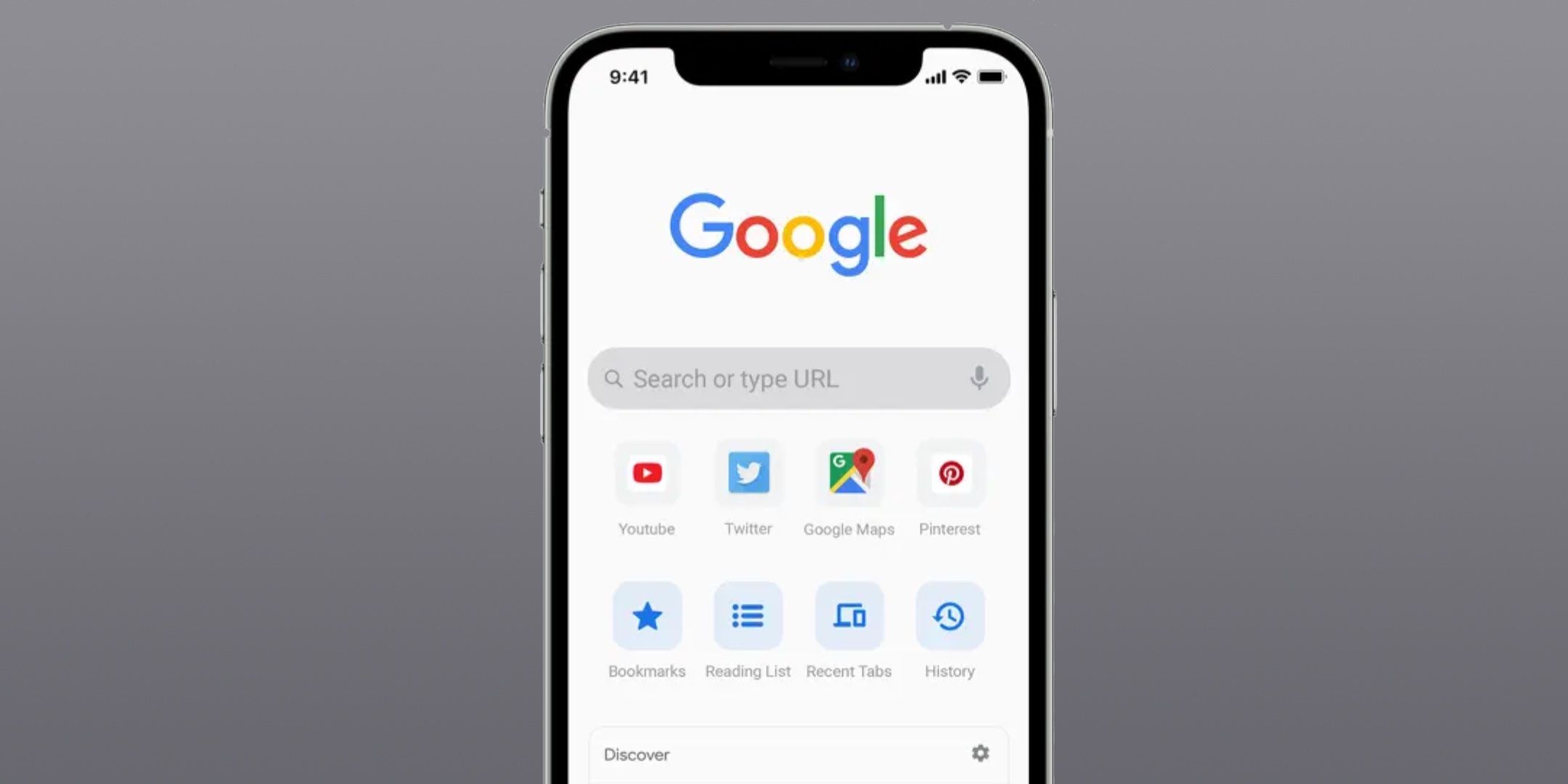Google Chrome puede guardar contraseñas e información de inicio de sesión para que los usuarios no tengan que hacerlo, y ahora se puede usar para iniciar sesión en otras aplicaciones en el iPhone.
Usuarios de iPhone que prefieren guardar sus contraseñas en el Google Chrome el navegador ahora puede autocompletar esas contraseñas guardadas en otras aplicaciones, y es bastante fácil de usar una vez que se ha configurado. Apple tiene su propio administrador de contraseñas integrado en el software del iPhone que se conecta a iCloud, lo que permite a los usuarios sincronizar sus contraseñas en los dispositivos de la empresa. Es una forma conveniente de administrar contraseñas, pero hay algunas razones por las que alguien podría querer usar Chrome como su administrador de contraseñas. Google Chrome es uno de los navegadores más populares del mundo, y es probable que los usuarios de computadoras de escritorio ya tengan muchas contraseñas guardadas. Ahora, estas contraseñas guardadas se pueden usar para iniciar sesión en otras aplicaciones con facilidad.
Antes de que esta funcionalidad fuera posible en iOS, había otras soluciones que permitían a los usuarios ingresar contraseñas guardadas en Chrome para otras aplicaciones. Primero, dentro de la aplicación Chrome, cualquier sitio web cargado podría iniciar sesión automáticamente con una contraseña guardada en la cuenta de Google de un usuario. Para otras aplicaciones, Chrome podría usarse como un administrador de contraseñas tradicional. En las aplicaciones móviles y de escritorio de Chrome, los usuarios pueden ver su información de inicio de sesión guardada y usar esas claves para iniciar sesión en otros sitios y aplicaciones. No es tan conveniente como el llenado automático, pero era una mejor alternativa que recordar todas y cada una de las contraseñas. Dado que Chrome ahora es compatible con el autocompletado en el iPhone, el proceso es aún más fácil.
Es importante comprender cómo guardar contraseñas en el administrador de contraseñas de Chrome antes de configurar el autocompletado en el iPhone. Cada vez que se carga e inicia sesión en un sitio web, Google Chrome solicita al usuario que guarde la contraseña en todos sus dispositivos. Para guardar una contraseña en el administrador de contraseñas de Chrome, simplemente escriba ‘Ahorrar‘ cuando se muestra el aviso. Sin embargo, también es posible guardar una contraseña en Chrome sin iniciar sesión en un sitio web. Después de abrir la aplicación Google Chrome, toque el icono ‘…’ en la esquina inferior derecha de la pantalla y seleccione el icono de engranaje de Configuración. Tocar ‘contraseñas‘ y seleccione ‘Agregar‘ en la parte inferior izquierda de la pantalla. Luego, ingrese el sitio web, el nombre de usuario y la contraseña para guardar la información en Google Chrome. Cualquier contraseña que se guarde en Chrome se puede acceder a través de iOS, después de seguir los pasos a continuación.
Configurar Google Chrome Autocompletar en iOS
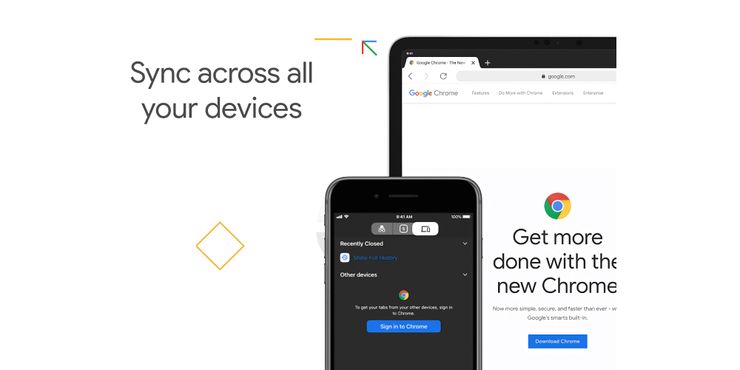
Para iniciar sesión en otras aplicaciones usando la contraseña guardada en Chrome, los usuarios deben habilitar esa función en la configuración del iPhone. Abra la aplicación Configuración en el iPhone y navegue hasta el ‘contraseñas‘ pestaña. Desbloquee el iPhone usando un biométrico o una contraseña, revelando el ‘ completocontraseñas‘ página. Seleccione ‘Autocompletar contraseñas,’ y asegúrese de que la palanca esté activada. Luego, seleccione ‘Cromo‘ de las opciones a continuación y siga las indicaciones en pantalla para terminar de configurar el autocompletado. Después de completar estos pasos, será posible ver e ingresar automáticamente las contraseñas guardadas de Chrome en iOS.
Iniciar sesión en otras aplicaciones con contraseñas de Chrome no será tan simple como las contraseñas nativas de iCloud, pero sigue siendo bastante fácil. Después de navegar a la aplicación o sitio web en el que un usuario desea iniciar sesión, seleccione el campo de nombre de usuario o contraseña para abrir el teclado. Directamente encima del teclado del iPhone, habrá una barra que muestra las contraseñas guardadas para la aplicación y un icono de llave. Para ver las contraseñas guardadas con Chrome, toque el ícono de la llave y siga las indicaciones para desbloquear el iPhone. Luego, seleccione la combinación correcta de nombre de usuario y contraseña, y se usará para iniciar sesión automáticamente en la aplicación o sitio web. Para los usuarios que ya tienen un montón de contraseñas guardadas con Google Chromela capacidad de autocompletar contraseñas guardadas en iOS es un conveniente ahorro de tiempo.
Ayuda 1, 2